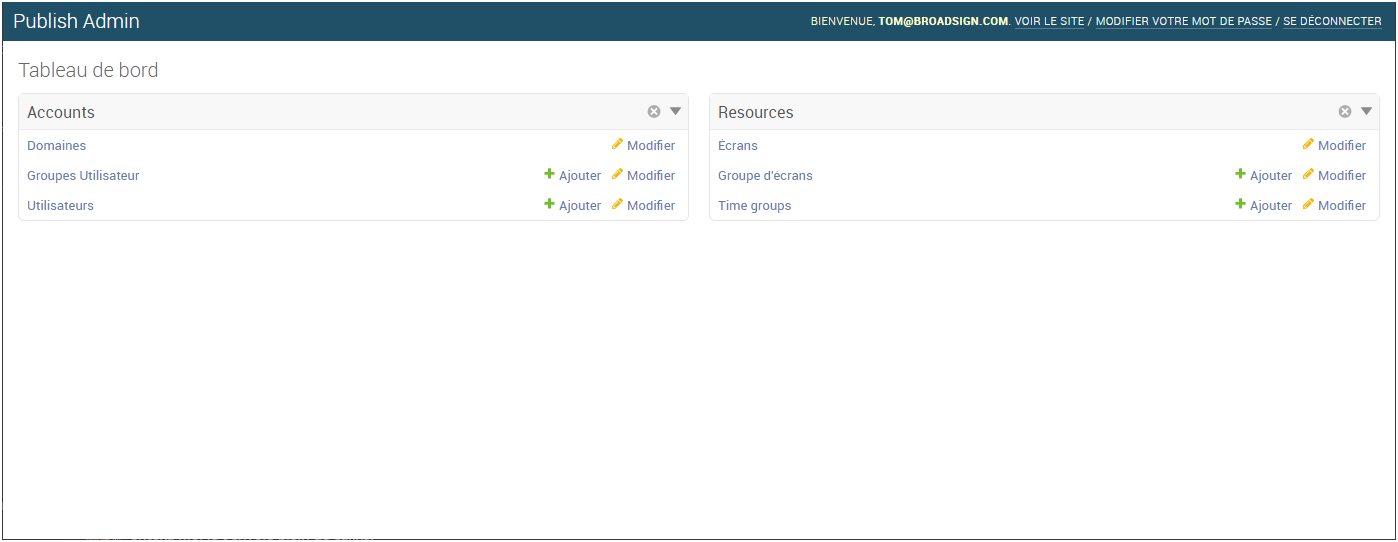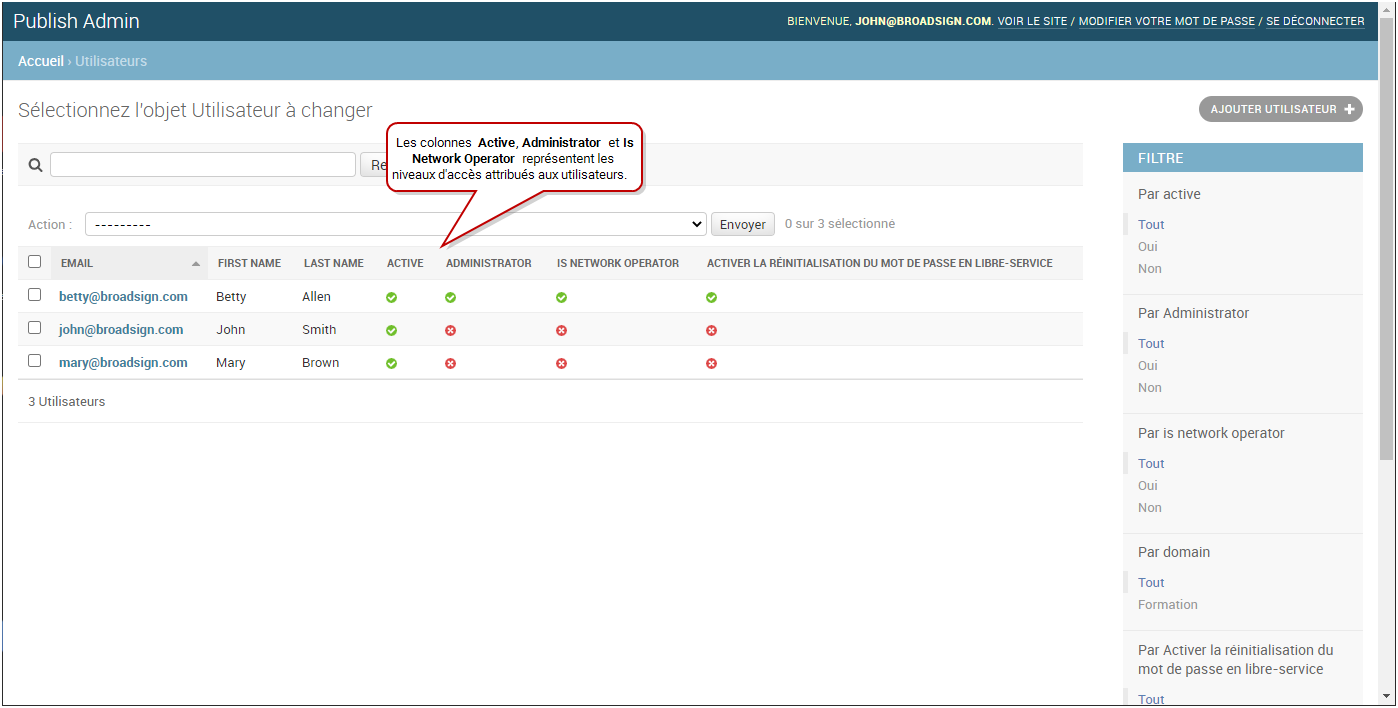Un utilisateur disposant des informations d'identification d'administrateur peut supprimer définitivement les utilisateurs existants.
Note : Seuls les utilisateurs disposant de la permission Can delete user peuvent supprimer des utilisateurs existants. Si vous avez besoin de l'une de ces permissions, contactez votre administrateur de domaine. Consultez Permissions des utilisateurs et des groupes pour plus d'information.
Note : La page Administrateur de domaine n'est accessible qu'aux utilisateurs ayant l'accès Administrateur. Voir Niveau d'accès.
Pour supprimer un utilisateur :
-
Dans l'interface Broadsign Publish, cliquez le lien Publish Admin en haut à droite de la fenêtre.
Le Tableau de bord du domaine s'ouvre :
-
Sous la page Accounts, cliquez sur Utilisateurs.
- Sur la page Users, cliquez le email de l'utilisateur à supprimer. La page Modifier l’utilisateur s’ouvre.
- Faites défiler vers le bas de la page et cliquez sur le bouton Supprimer.
La page Utilisateurs s’ouvre.
Pour un utilisateur de l'API, cliquez API Users.
Une page de confirmation s'affiche. Passez en revue les conséquences de la suppression de l'utilisateur. Si tout est correct, cliquez sur Oui, je suis sûr.
L'utilisateur est supprimé.
Pour modifier les messages créés par un utilisateur supprimé :
Lorsque des utilisateurs sont supprimés, aucun message qu'ils ont créé ne peut être modifié par d'autres utilisateurs du même groupe d'utilisateurs. Pour éviter cela, procédez comme suit :
- Partagez l'écran sur lequel le message est diffusé avec le groupe d'utilisateurs ou des membres individuels du groupe d'utilisateurs (voir Partager un écran ou un groupe d'écrans).
- Attribuez la permission Can access player messages au groupe d'utilisateurs ou à des membres individuels du groupe d'utilisateurs (voir Modifier un groupe d'utilisateurs et Attribuer des permissions à un utilisateur).